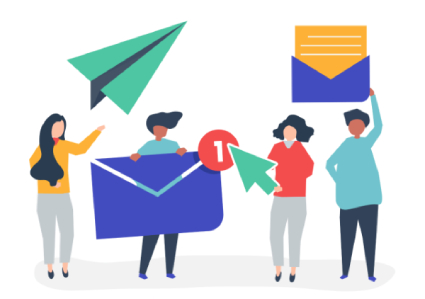En artículos anteriores, vimos cómo funciona la sincronización de Pardot y Salesforce CRM. La sincronización de Pardot cuenta con un área en la que puedes supervisar si estás teniendo errores de sincronización entre Pardot y Salesforce una vez que la has configurado y puesto en marcha. En este artículo vamos a ver cómo evitar y corregir estos errores.
Sobre todo al principio, es importante ir revisando este «log» para tener lo mayor integrado posible los datos y que de este modo, no se preste a tener errores en cualquier proceso. De ser así, podría ocurrir que una automatización fallase obteniendo unos resultados no deseados.
¿Dónde podemos revisar estos errores de sincronización?
1. Para acceder a los errores de sincronización, navegas a: Admin -> Connectors -> Eliges el conector de Salesforce.com y pinchas en la rueda dentada de la derecha, ahí te aparecerá la opción sync errors.
2. Al lado de sync errors verás entre paréntesis si hay errores recogidos o no.
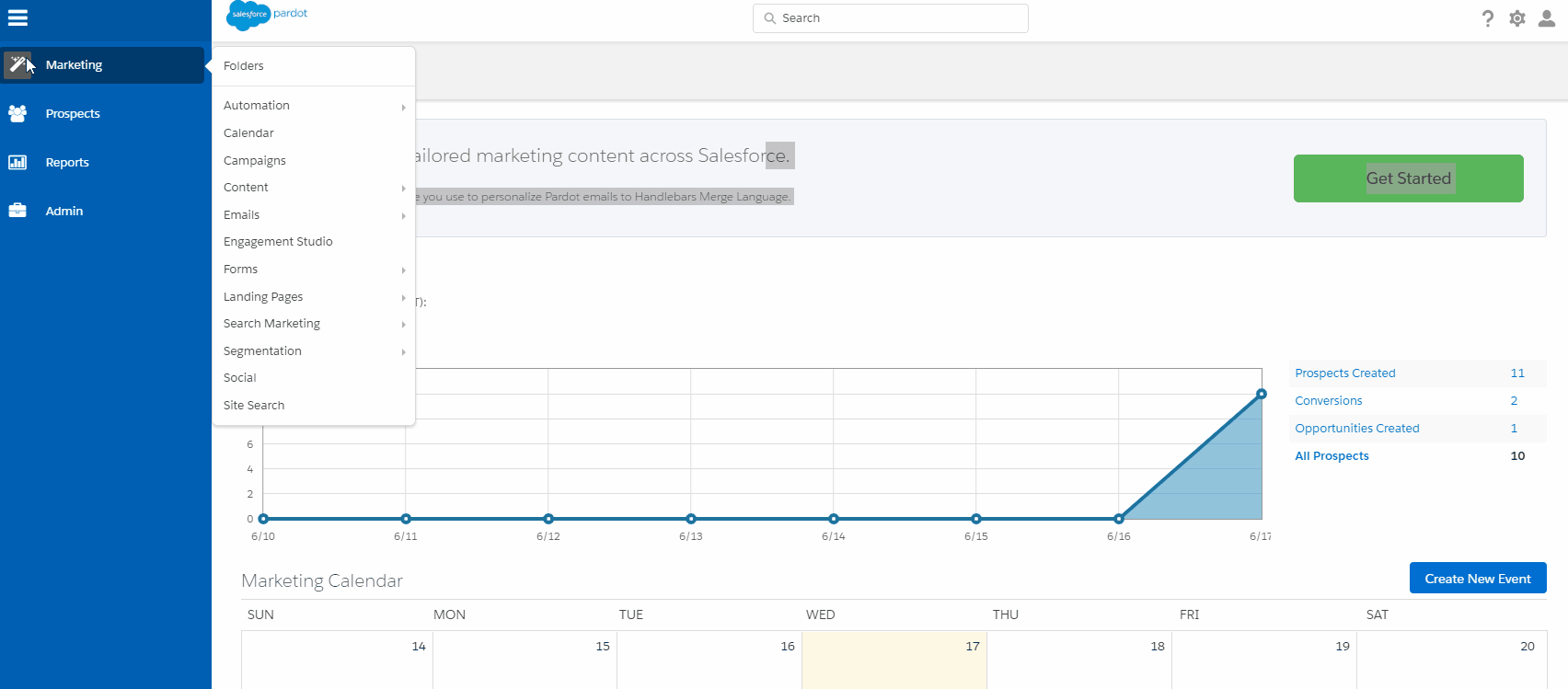
3. Si quieres ver todos los detalles, haz click ahí «Sync errors”
¿Qué significa cada error?
Cuando revisemos nuestros errores, nos podemos encontrar diferentes motivos:
- Problemas con el formato del dato —Este problema surge cuando sincronizamos un dato y no cumple con la política de formato definida por Salesforce y éste rechaza ese valor que queremos introducir. Por ejemplo, estamos mandando un valor que tiene algún texto cuando el tipo de dato es entero, o bien aunque el dato es del mismo tipo no cumple el formato definido (un teléfono mal formateado).
- Problemas de accesos — básicamente ocurre cuando el usuario que hemos utilizado para el conector no tiene permisos para algún objeto, campo o simplemente queremos asignar un prospect a una cola y este usuario no tiene permisos.
- Los procesos no están alineados entre ambos sistemas — Por ejemplo, para crear un lead igual Salesforce tiene unos campos requeridos que nosotros no, y también reglas de duplicados que saltan.
¿Cómo resolver estos errores de sincronización?
Lo mejor es seguir un proceso organizado y claro.
Paso 1: Revisar los detalles del error
En este caso, vemos que el error está causado por un campo que tiene una longitud superior a lo permitido en el campo de destino.

En caso de tener un número ingente de errores, cosa que muchas veces ocurre si las transacciones son frecuentes y los registros también, lo mejor es usar la exportación a CSV de los errores. Esta opción la encontrarás en el desplegable «TOOLS -> Csv Export”. Una vez exportado, lo abres con cualquier hoja de cálculo que te permita hacer filtros y así podrás ver realmente el número de errores que te está generando semejante log de errores, en resumen, cuantas incidencias tendrás que resolver.
En este caso de la imagen, de más de 400 errores de sincronización, realmente la causa eran 7 tipologías de error.
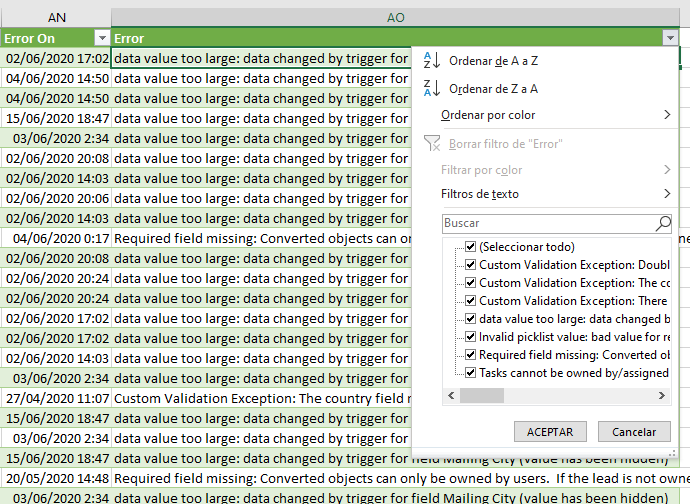
Y si ya quieres sacar la cantidad de incidencias que te genera cada tipo de error, con hacer una sencilla tabla dinámica, puedes sacarlo. En este caso se puede ver que 2 errores nos están generando más del 90 de las incidencias de sincronización:

Paso 2: Identificar el error y el motivo
Tenemos la suerte que Pardot suele dar información muy descriptiva de los errores, y gracias al mensaje, se puede buscar dónde se produce ese problema. En uno de los errores que mostramos en la lista previa, por ejemplo, el mensaje es: data value too large: data changed by trigger for field Mailing City (value has been hidden)
Paso 3: arreglar el origen del error
Y en efecto, el campo que se está trasladando por un trigger de un campo a veces supera el largo permitido y no lo puede sincronizar. En este caso, basta con aumentar la longitud de este campo en Salesforce para solucionarlo. Por la parte de Pardot, el tema es más limitado y si se puede a través de cierta programación a nivel de formulario. Una importación siempre te entrará con el campo y con largos excesivos, salvo que lo controles al generar el fichero. Si el caso es uno o dos, directamente editas el prospecto y reduces la longitud del campo, pero no vas a evitar que el error sea recurrente.
Paso 4: Realizar el trigger de nuevo
Si es un error masivo, puedes esperar a que se refresque la sincronización o pausarla y reactivarla de nuevo.
En caso de ser un error puntual vas al prospecto y pulsas en «Sync with CRM”
Para borrar los errores de forma masiva, solo tienes que re-importar el CSV antes exportado en Admin –Import – Prospects. Realizas la importación y se sincronizará todo de nuevo.
En conclusión, si quieres tener una buena normalización e integridad en los datos, no dejes de lado esta área de errores, revísalos con cierta frecuencia y pon solución al origen de estos.